あなたはAdobe XDでプロトタイプをより生き生きとインタラクティブにする方法を探していますか? Auto-Animate機能は、印象的なデザインへの旅路で重要なツールとなるでしょう。このチュートリアルでは、Auto-Animate機能を詳しく見て、プロジェクトのさまざまなシナリオでどのように活用できるかを示します。
重要なポイント
- Auto-Animate機能は、名前付きレイヤーに基づいてアニメーションを生成します。
- デザインにおける明確な構造は、全体を把握するのに役立ちます。
- パスツールを巧妙に使用することで魅力的な表現が可能です。
ステップバイステップガイド
1. パスツールを追加する
株価ビジュアライゼーションのデザインを始めるために、Adobe XDプロジェクトを開き、ツールバーからパスツールを選択します。株価指数のパフォーマンスを表すジグザグラインを描きます。直線や45°の角度の線を引くには、Shiftキーを押し続けてください。描画が完了したら、Escapeキーを押してパスを確定します。
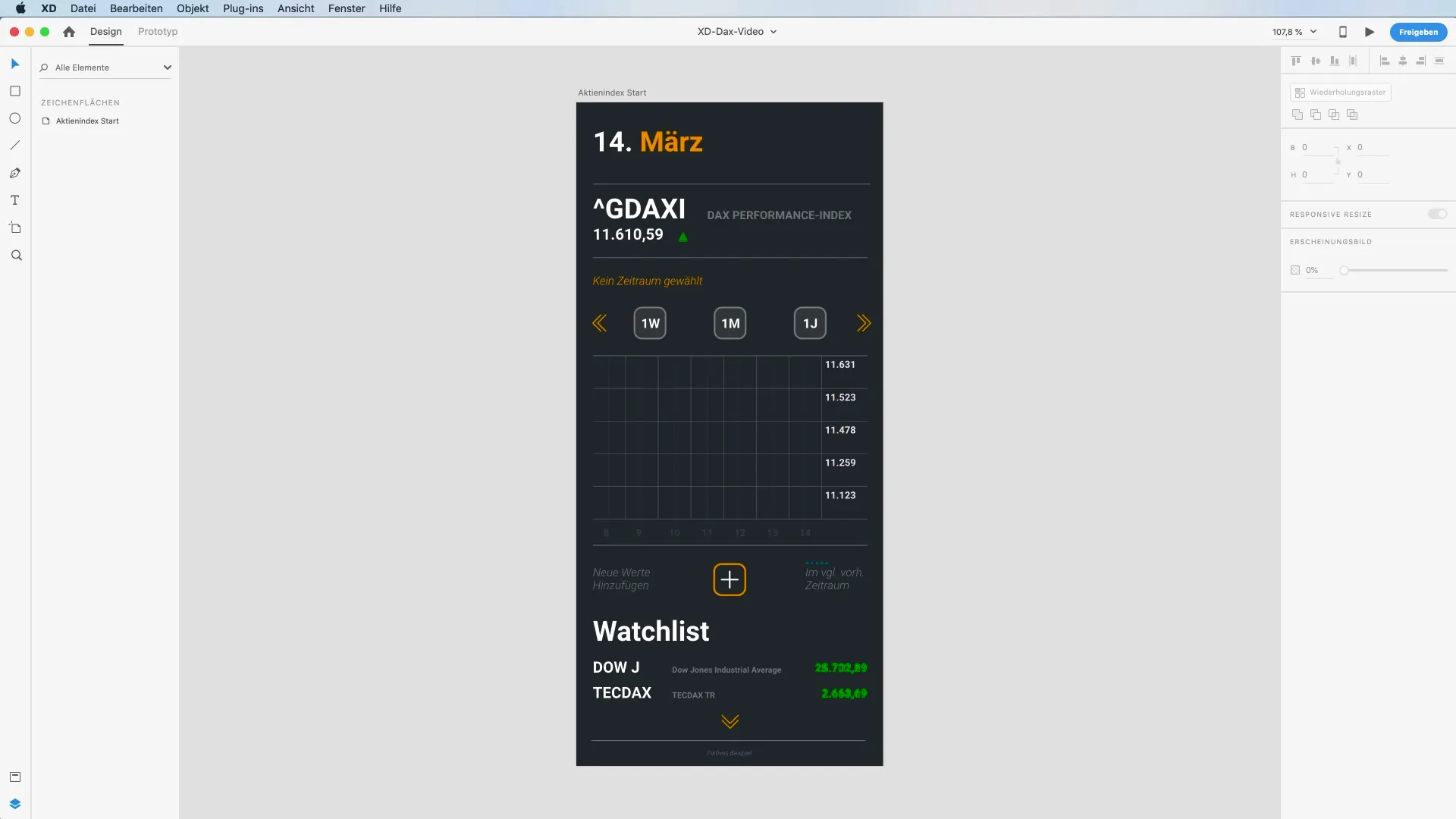
2. パスの見た目をデザインする
描画が視覚的に魅力的であることが重要です。パスのフレームカラーを適切な色合い、例えば鮮やかなオレンジに設定し、線の太さを2に設定して線を際立たせます。パスには「現在の株価指数」のように明確な名前を付けて、混乱を避けましょう。
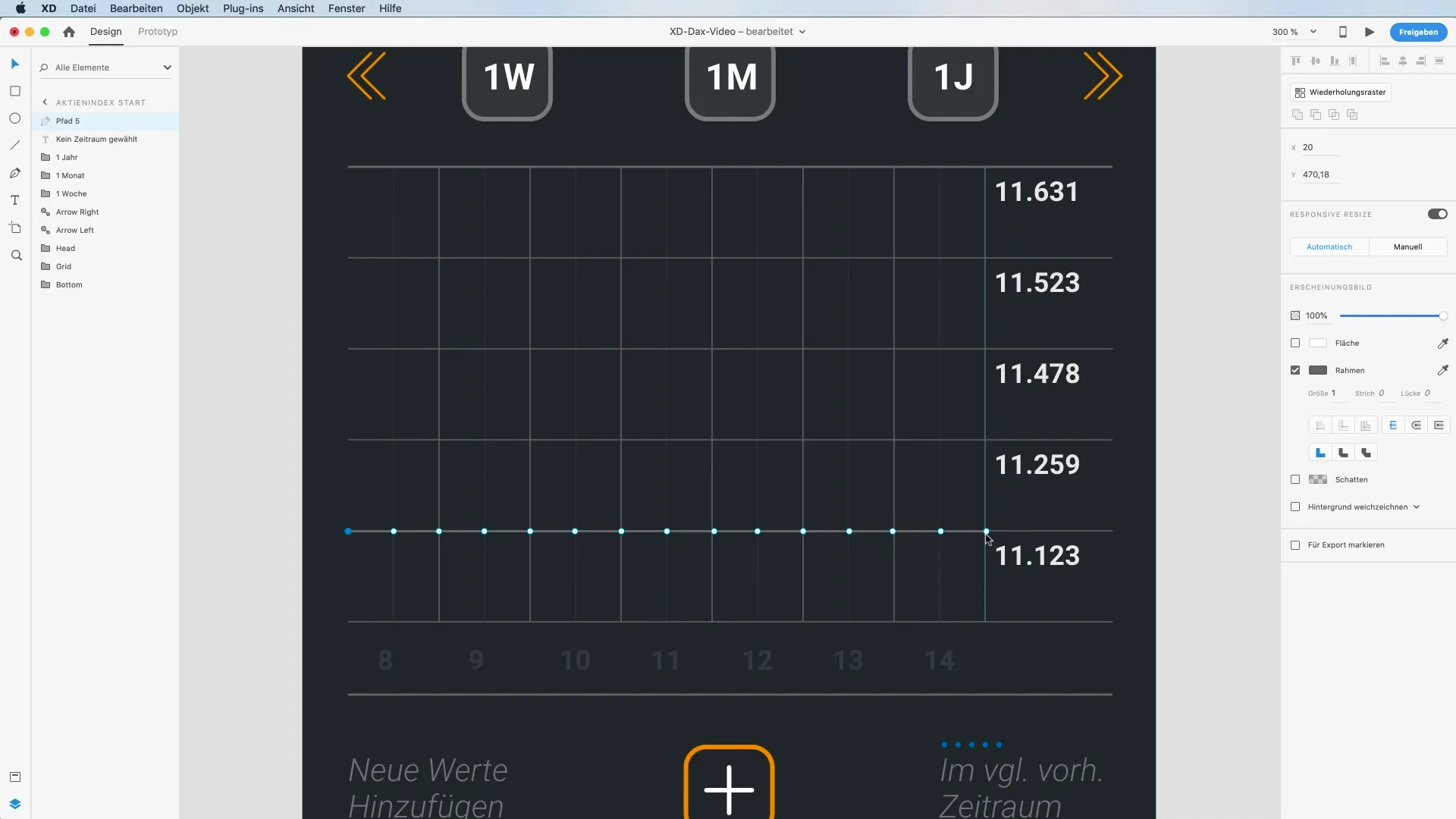
3. 比較パスを追加する
株価指数の変化を把握しやすくするために、パスツールを使用して現在のパスの下に2本目のラインを作成します。これは、以前の期間と比較したパフォーマンスを示しています。別の色、例えば青を選択し、「前の期間の株価指数」と適切にパスに名前を付けます。
4. 異なるアートボードを作成する
週次、月次、年次のようなさまざまなタイムラプス用に複数のアートボードをデザインします。最初の画面を選択し、週次ビュー用に複製を作成します。テキストコンテンツを更新し、ボタンなどのインタラクティブ要素を視覚的に強調します。
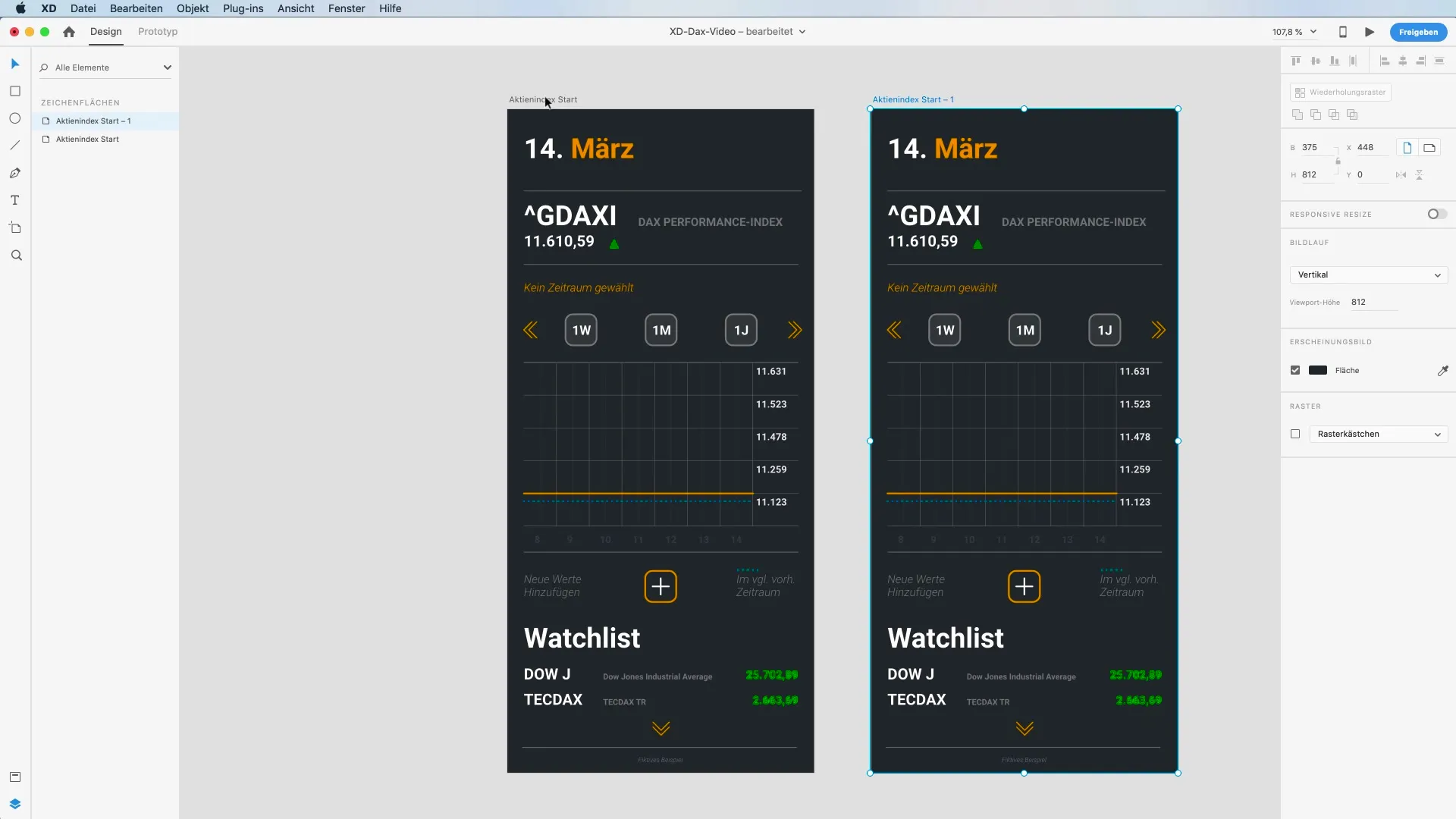
5. アニメーションポイントを調整する
パフォーマンスのアニメーションを視覚的に表現するために、デザインモードに移動し、パスをダブルクリックします。線のポイントを動かして、価格変動をリアルに表現するダイナミックな表示を作成します。誤って変更を加えてしまった場合は、Command + Zで元に戻せます。
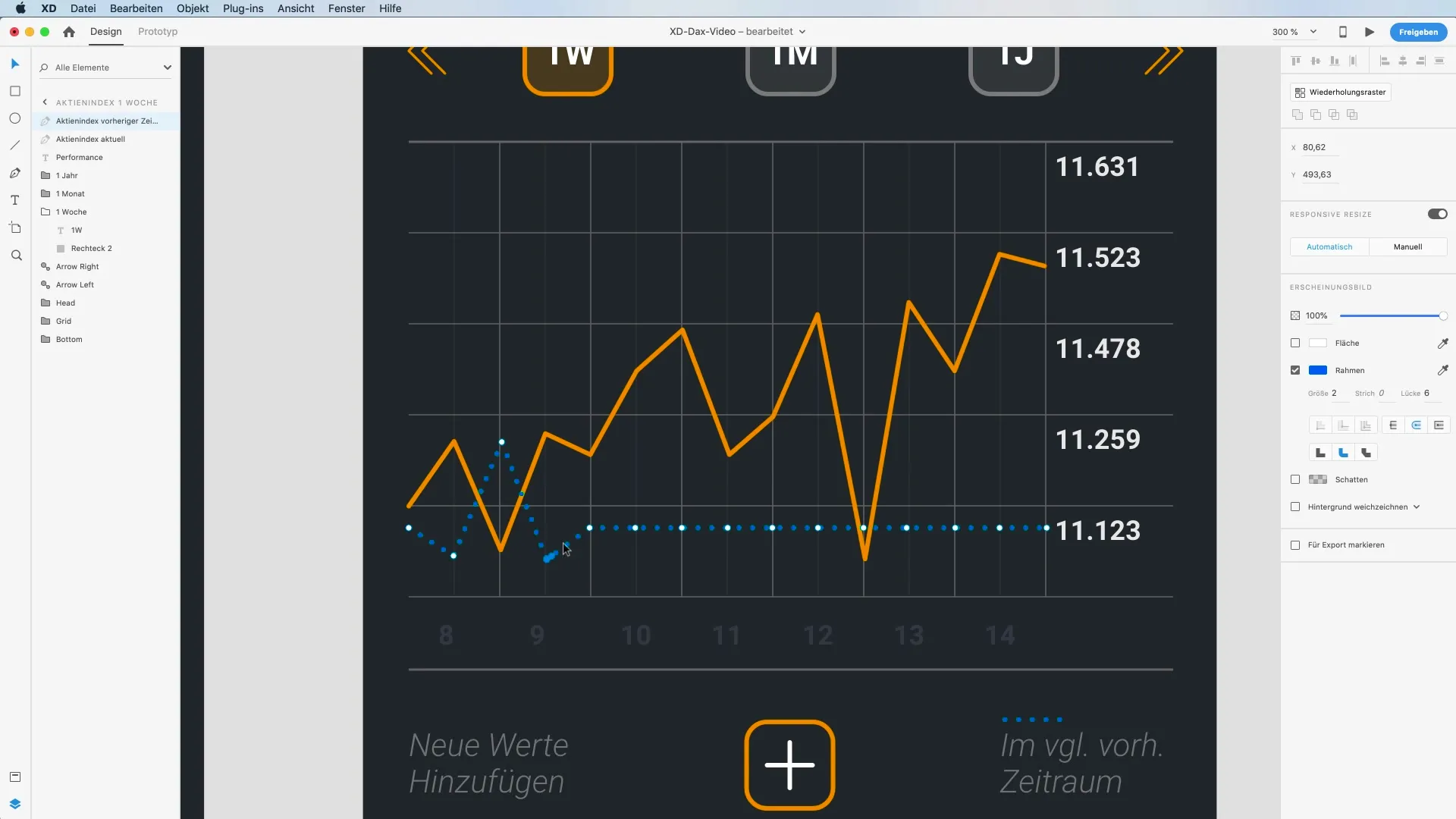
6. プロトタイプのトランジションを設定する
次に、プロトタイプモードに切り替えます。ボタンを各アートボードにリンクします。「Auto-Animate」をトランジションとして選択し、duration(持続時間)を0.8秒に設定します。ボタンをクリックしてアニメーションをテストし、アプリのインタラクティビティを確認してください。
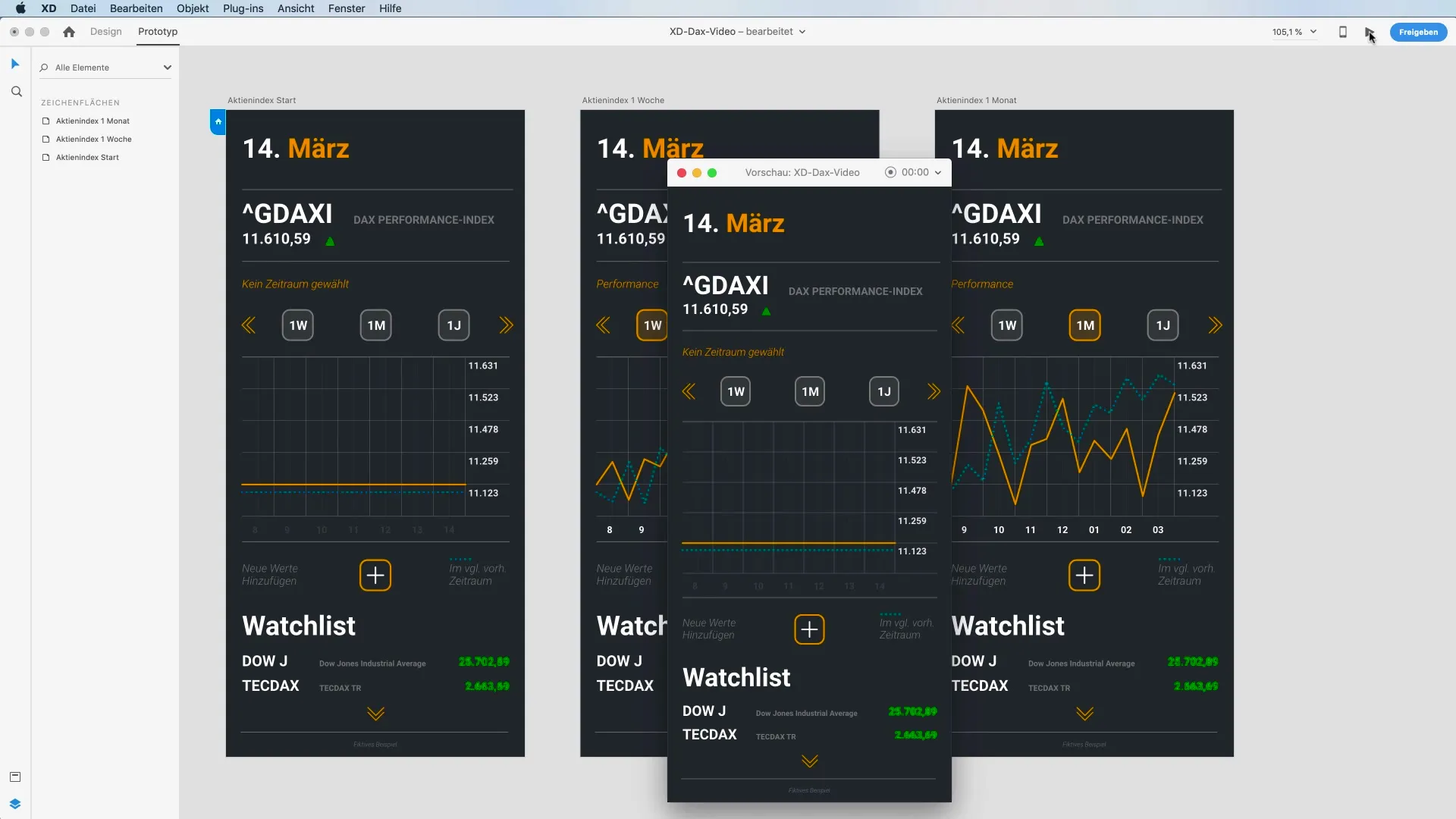
7. 表現の微調整
美的魅力を高めるために、未使用の要素の不透明度を調整する必要があります。可視性の高い結果を得るために不透明度を10%から100%に設定します。また、アニメーションを再度テストして、すべてが滑らかで魅力的に見えることを確認してください。
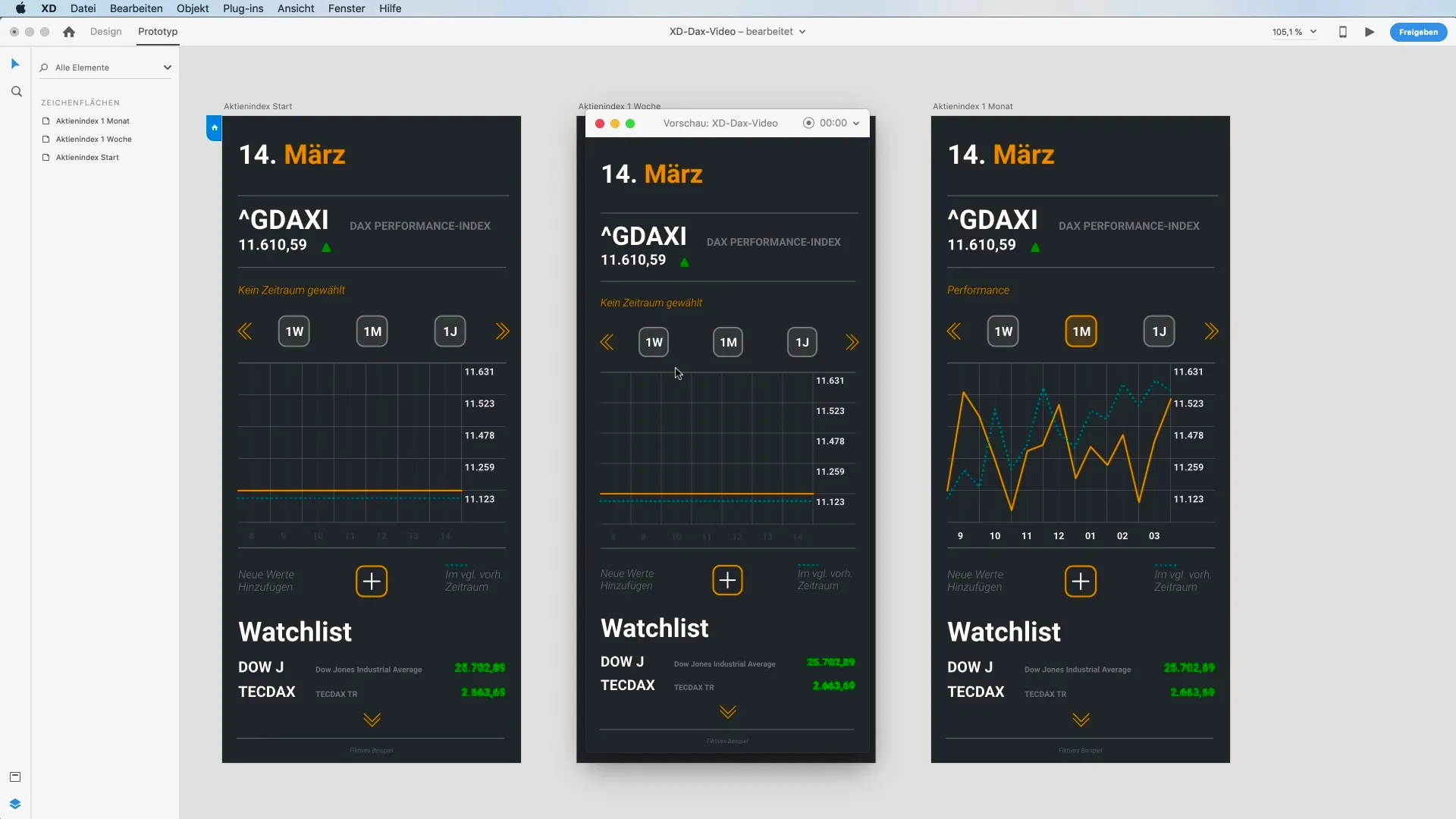
8. パスを洗練する
デザインモードでは、パスのラインをさらに洗練することができます。アンカーポイントをダブルクリックして、ドラッグして曲線を生成します。これらの調整により、デザインが完成し、アニメーションが滑らかになります。
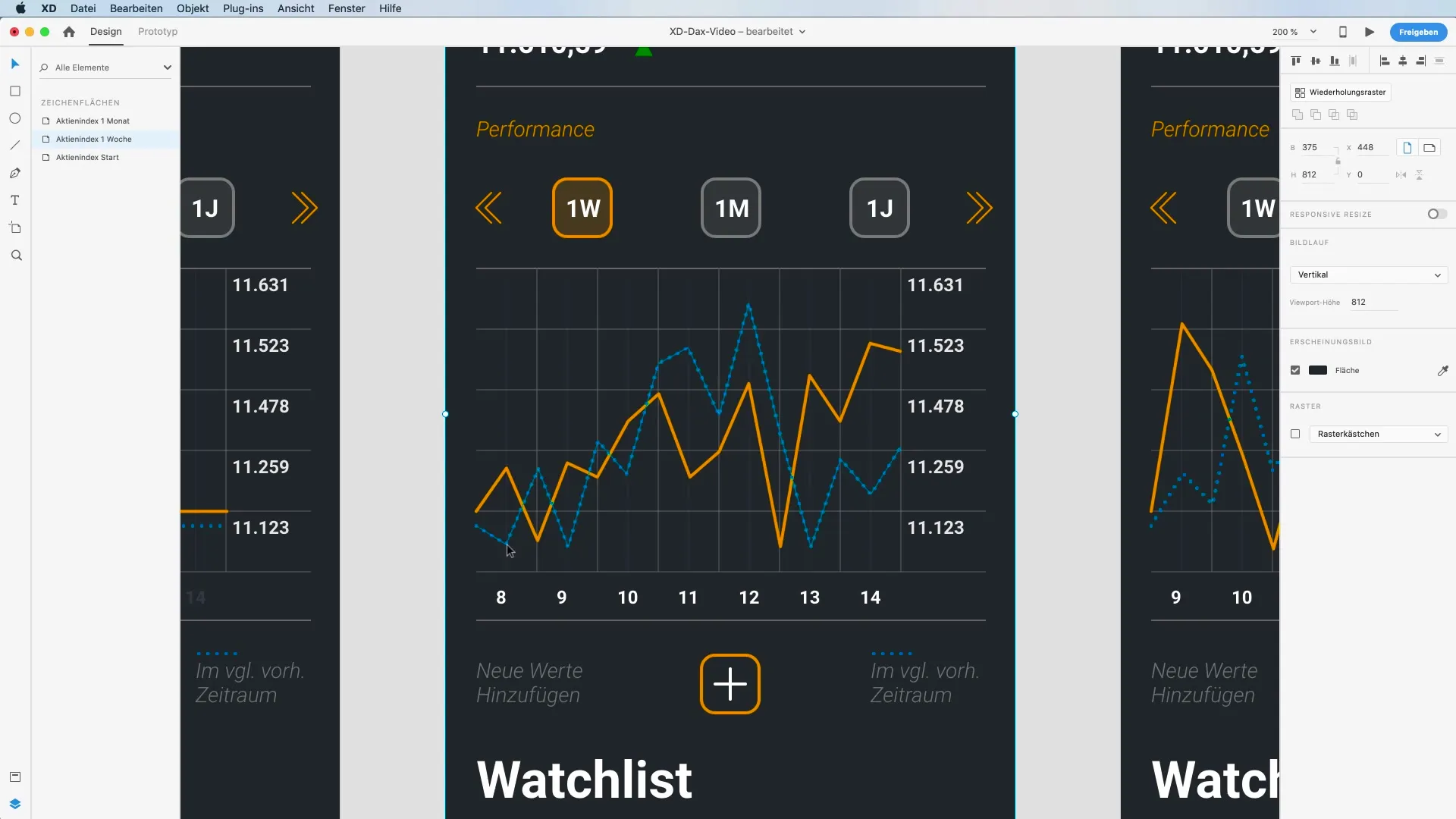
9. 最後のテスト
プロジェクトを最終化する前に、アートボード間を切り替えて最後のテストを実施してください。すべてのアニメーションが滑らかに再生され、要素が希望通りに反応するかを確認します。これにより、不一致を調整する機会が得られます。
要約 - Adobe XDにおけるインタラクティブなプロトタイプのためのAuto-Animate
Adobe XDのAuto-Animate機能を使えば、プロトタイプを視覚的かつダイナミックにデザインするための強力なツールを手に入れました。適切な命名、パスの作成、アニメーションの追加が組み合わさって、印象的な結果を得る方法を学びました。得た知識を活用して、自分のプロジェクトを実現し、インタラクティブな体験を最適化してください。
よくある質問
Adobe XDのAuto-Animate機能はどのように機能しますか?Auto-Animate機能は、名前付きレイヤーの開始点と終了点を分析し、これを滑らかなアニメーションとして視覚化します。
他のプロジェクトでもAuto-Animate機能を使用できますか?はい、Auto-Animate機能は、レイヤーやアートボードの明確な構造に従えば、さまざまな種類のプロジェクトに使用できます。
アニメーションにおけるトランジションの持続時間はどれくらいが理想ですか?通常、トランジションの持続時間は0.6秒から1.0秒の間が理想で、滑らかなアニメーションを確保します。


